-
![]() Windows向けデータ復旧
Windows向けデータ復旧
- Data Recovery Wizard Free購入ダウンロード
- Data Recovery Wizard Pro 購入ダウンロード
- Data Recovery Wizard WinPE購入ダウンロード
- Partition Recovery購入ダウンロード
- Email Recovery Wizard購入ダウンロード
- おまかせデータ復旧サービス
主な内容:
![]() 受賞とレビュー
受賞とレビュー
概要:
DOCとDOCXファイルとは何ですか?DOCとDOCXファイルの違いは何ですか?また、DOCとDOCXファイル、どちらがいいですか?本文では、DOC及びDOCXファイルの詳細情報を紹介した上、DOCとDOCXの相互変換方法を皆さんに紹介します。また、破損した/紛失したDOC/DOCXファイルがあれば、本文では適切な復元方法及び修復方法を取得することもできます。
DOCフォーマットは、Microsoft WordのMS-DOSから2003まで試用されるフォーマットです。Microsoftが開発したDOCフォーマットは、以前のRTFやHTMLフォーマットより、もっと多くのテキスト形式、スクリプト言語、リカバリ情報を含むことができます。しかしながら、Microsoft専属のフォーマットとして、互換性は他のファイルと比べると悪いというデメリットもあると指摘されています。
Microsoft OfficeとWPS Officeの他、Macパソコンに内蔵する「テキストエディット」もDOCファイルを出力することができます。
DOCXファイルは、Microsoft Office Word 2007及びそれ以降のバージョンで利用されるファイルフォーマットです。DOCXフォーマットは独自のデフォルトファイル形式の新しいXMLベースの圧縮ファイル形式にしたので、元々のDOC拡張子の後ろにXを追加しました。つまり、DOCはDOCXにな、オープンスタンダードになります。
DOCXは実質ZIP圧縮ファイルなので、zip解凍ソフトを使ってDOCXファイルを開くと、大量の配置ファイル、テキストファイル、メディアファイルなど、サイズがより小さいファイルを取得することができます。

.docや.docxファイルもMicrosoft Wordのファイル形式となります。それでは、この2つの形式は違いは何ですか?拡張子の名前は非常に似ているものの、相違点はたくさんあります。次は、DOCとDOCXとの主な相違点を皆さんに紹介します。
DocファイルはMicrosoft Office Word 2003及びそれ以前のバージョンで使われており、DOCXファイルはMicrosoft Office Word 2007及びそれ以降のバージョンで使われています。
.docと.docxとの相違点といえば、最も重要な1つは、ファイルのサイズです。DOCXは実質圧縮ファイルなので、DOCファイルと比べて、ファイルのサイズを大幅に接続することができます。内容が同じなワードファイルなら、.docファイルと比べ、.docxファイルは倍以上小さくなります。
DOCファイルは、テキストやデザインについて最小限のオプションあり、DOCXファイルには、利用可能な革新的なオプションが多くあります。
.docxファイルでは、.doc内のファイル全体の繰り返し変更ではなく、構成ファイルを変更するだけで多くの効果を果たすことができるので、.docxファイルの対応する速度は.docファイルの速度よりも高速です。
一般的には、Word 2007及びそれ以降のバージョンで作成した.docxファイルはバージョン2003で開くことができませんが、バージョン2003で作成した.docファイルをWord 2007及びそれ以降のバージョンで開くことができます。
また、DOCをサポートするサードパーティーソフトはほほない半面、DOCXをサポートするサードパーティープログラムはたくさんあります。
ファイルのサイズがもっと小さくて動作が軽いので、DOCXの方が良いと言われています。DOCファイルと比べると、DOCXはもっと読みやすくて移行しやすいのです。また、DOCXファイルは公開標準のXMLなので、ワードプロセッサソフトウェアはすべての高度な機能をサポートしています。
下記のステップを参照して、DOCXをDOCに変換したり、DOCをDOCXに変換したりすることができます。
ステップ1.Microsoft Word 2007若しくはそれ以降のバージョンを開き、変換を行いたいファイルを開きます。
ステップ2.「ファイル」→「名前を付けて保存」の順にクリックします。
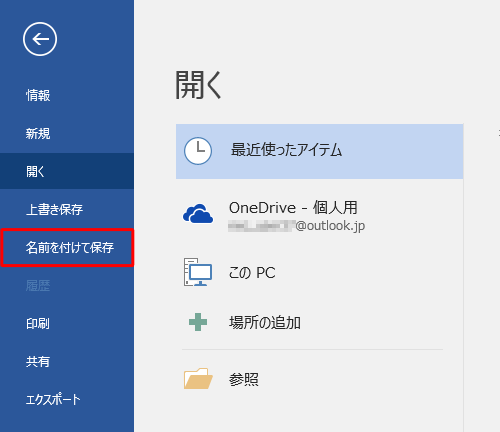
ステップ3.右側の「参照」をクリックします。
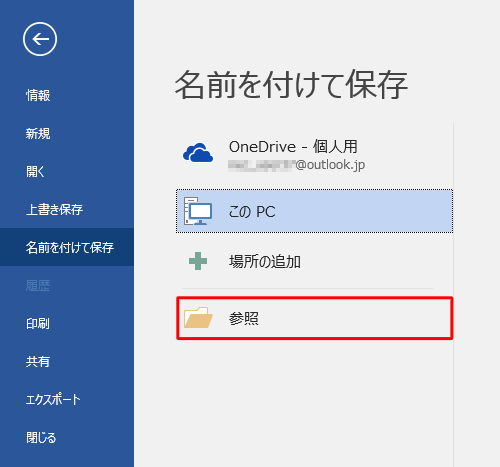
ステップ4.「名前を付けて保存」というウィンドウが表示されます。ファイル名を入力して、ファイルの種類を「Word97-2003文書(*.doc)」を選んで保存ボタンをクリックします。
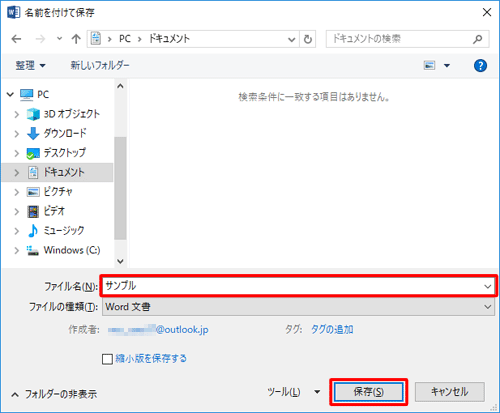
作業中に、ファイルの紛失や破損はよく発生することです。Microsoft Wordでファイルを作成する時に、削除の誤操作、ハードドライブの障害やストレージデバイスの破損などの原因によって重要なDOC/DOCXファイルが破損、削除されることがあります。
このような場合、紛失ファイルを復元する、破損ファイルを修復するには、どうしたらいいですか?ここでEaseUS Data Recovery Wizardというカンタンな対策を皆さんに紹介します。このソフトを使って、非常に簡単なステップによって紛失ワードファイルを復元したり、破損のワードファイルを修復したりすることができます。
EaseUS Data Recovery Wizardの主な機能
それでは、下記の詳細手順を破損/紛失のワードファイルを復元/修復しましょう。
ステップ1.場所の選択
ソフトを実行してください。最初画面で復元したいファイルの元場所(例えE:)あるいは特定の場所を選択して「紛失データの検索」をクリックしてください。そうすると選んだディスクのスキャンを始めます。

ステップ2.スキャンとファイルの選択
スキャンが終わったら、メニューで「フォルダ」あるいは「種類」をクリックしてください。そして、展開されたリストでファイルのフォルダまたは種類を選択してください。ファイル名が知っている場合は、直接に検索することもできます。
※フィルターを利用し、もっと便利に目標のファイルを探せます。

(復元したいファイルを素早く確認し、プレビューすることができます。)
ステップ3.復旧場所を選んでリカバリー
復元したいファイルを選択してから「復元」をクリックしてください。選択されたファイルの保存場所を指定して復元を終えます。
※ファイルの上書きを避けるため、復元されたファイルを元場所と異なるディスクで保存しなければなりませんので注意してください。

このソフトはDOC/DOCXファイルの復元や修復を一貫化にしたので、同じ手順で削除したDOC/DOCXファイルを復元することもできます。
誤って消去してしまったファイルをはじめ、様々な問題や状況でもデータを簡単に復元することができます。強力な復元エンジンで高い復元率を実現、他のソフトでは復元できないファイルも復元可能です。
もっと見るEaseus Data Recovery Wizard Freeの機能は強い。無料版が2GBの復元容量制限があるが、ほとんどのユーザーはほんの一部特定なデータ(間違って削除したフォルダとか)のみを復元したいので十分!
もっと見る...このように、フリーソフトながら、高機能かつ確実なファイル・フォルダ復活ツールとして、EASEUS Data Recovery Wizardの利用価値が高い。
もっと見る